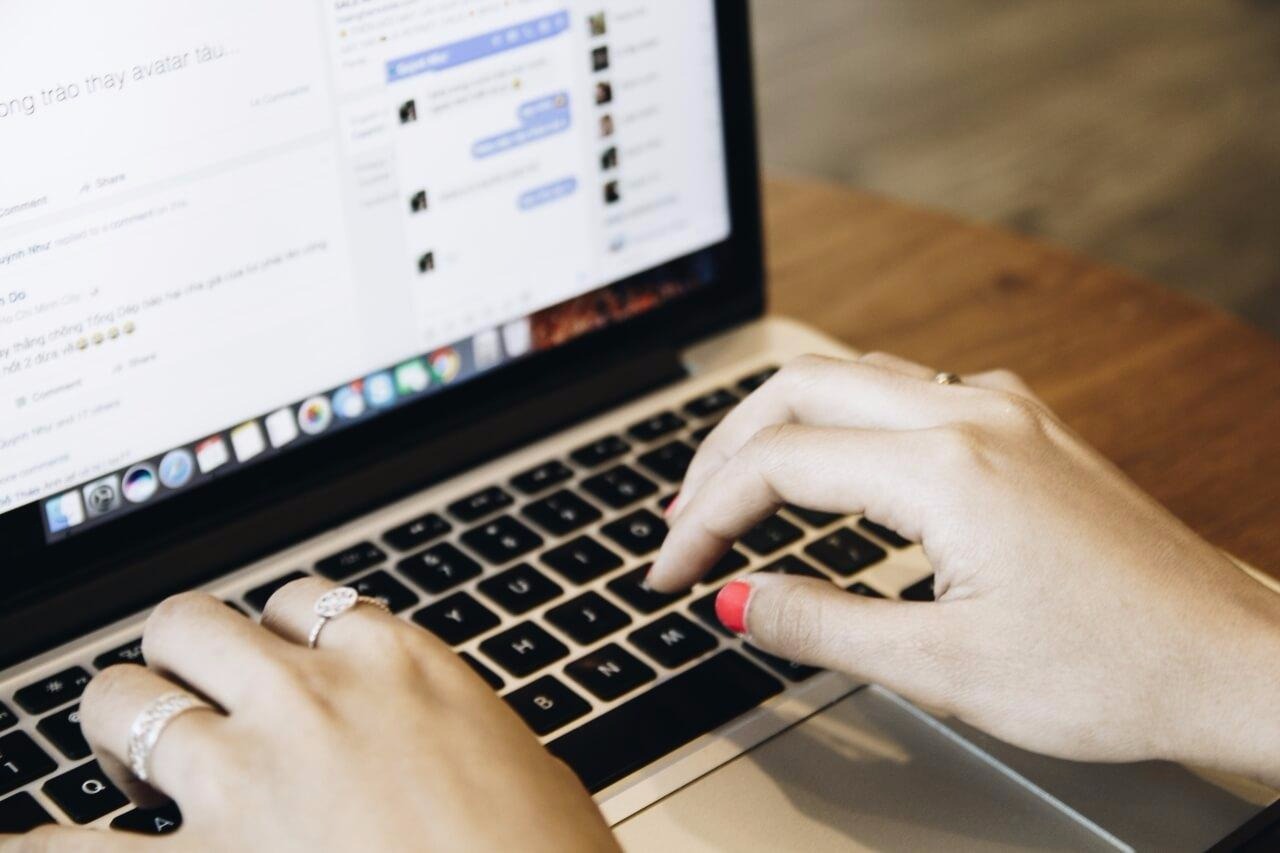티스토리 뷰
pdf jpg파일변환 하기
정말 좋은 세상입니다. 이제는 프로그램 설치 없이도 다양한 편집 기능들을 사용할 수 있게되었죠. PDF편집도 동일하게 사이트에서 해결 할 수 있습니다. 오늘 제가 소개할 smallPDF는 PDF전문 편집 사이트입니다.
우리가 원하는 pdf jpg파일변환을 위해서 smallpdf 홈페이지에 접속합니다. 홈페이지에 들어가시면 정말 많은 PDF 편집 기능들이 한눈에 들어옵니다.
pdf파일을 ppt파일로 변환한다던거 PDF을 편집하거나 우리가 원하는 "pdf jpg파일변환" 도 기능으로 제공하고 있죠.
PDF JPG 파일 변환 기능은 첫번째 줄에 있습니다. 해당 버튼을 클릭하시고 변환 페이지로 이동해주셔야합니다.
PDF 변환 페이지에 접속하시면 아래와 같이 간단한 설명들을 볼 수 있습니다. PDF파일을 JPG로 변환하는 방법도 설명되있는데요. 정말 간단하게 드래그 앤 드롭만 하시면 되죠. 아래 방법을 참고하시고 변환을 진행해봅시다.
참고로 온라인 상에서 변환된다고 보안상에 문제가 생길까 걱정하지 않으셔도 될듯합니다. PDF파일은 JPG변환 후에 서버에서 영구히 삭제된다고 합니다.
아래와 같이 PDF파일을 추가할 수 있는 영역이 생성되면 이곳에 파일을 드래그해주시거나 "파일 선택"을 클릭하시고 PDF파일을 선택해주시면 됩니다.
PDF파일을 추가해주시면 아래와 같이 화면이 변경됩니다. 2가지 추출기능 중에서 한가지를 선택하실수 있습니다.
PDF 파일에서 개별 이미지 추출을 진행하실 지 전체페이지를 이미지로 만드실지 결정 후 하단에 옵션 선택 완료를 클릭해주시면 됩니다.
정상적으로 PDF파일에서 JPG파일로 변환이 완료되면 아래와 같이 화면이 변경됩니다. 이곳에서 변환된 파일을 다운로드 받을 수 있죠.
JPG파일은 사용자 로컬로 저정하시거나 드롭박스나 구글 드라이브에 저장할 수 있습니다. 원하는 곳에 파일을 저장해주시면 변환하기 끝!
다양한 PDF 편집 기능을 가지고 있는 smallPDF 사이트를 활용하시면 유용하게 편집하실 수 있습니다. 이상 오늘의 정보는 여기까지였습니다. 편안한 하루되세요.